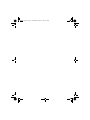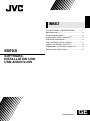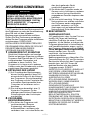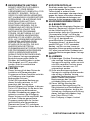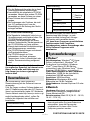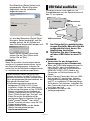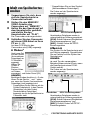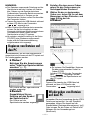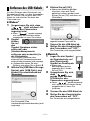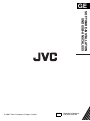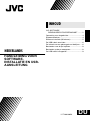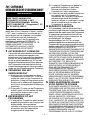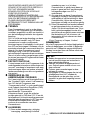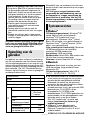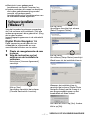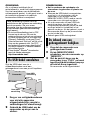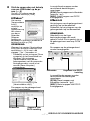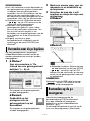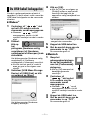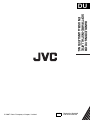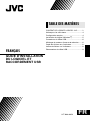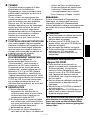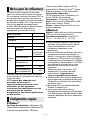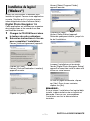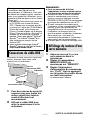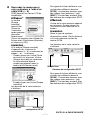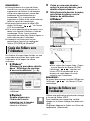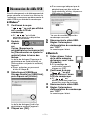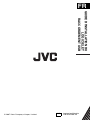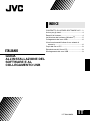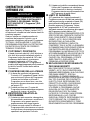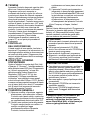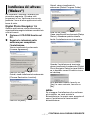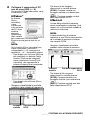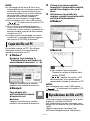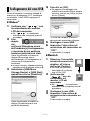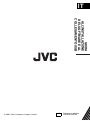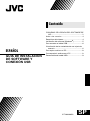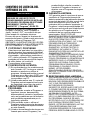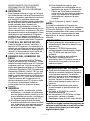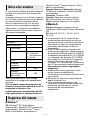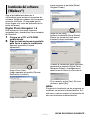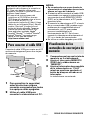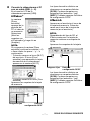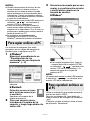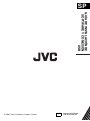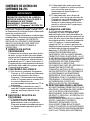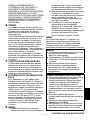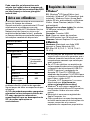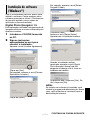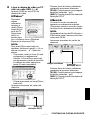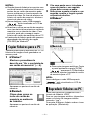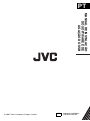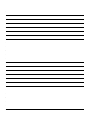SOFTWARE-INSTALLATION UND
USB-ANSCHLUSS
DEUTSCH
NEDERLANDS
FRANÇAIS
ITALIANO
ESPAÑOLPORTUGUES
HANDLEIDING VOOR
SOFTWARE-INSTALLATIE EN
USB-AANSLEITUNG
GUIDE D’INSTALLATION DU
LOGICIEL ET RACCORDEMENT
USB
GUIDA ALL’INSTALLAZIONE DEL
SOFTWARE E AL
COLLEGAMENTO USB
GUÍA DE INSTALACIÓN DE
SOFTWARE Y CONEXIÓN USB
MANUAL DE INSTALAÇÃO DO
SOFTWARE E DE LIGAÇÃO DO USB
LYT1804-005A

M8D_Memo.fm Page 3 Wednesday, October 17, 2007 4:59 PM

GE
SOFTWARE-
INSTALLATION UND
USB-ANSCHLUSS
DEUTSCH
LYT1804-005A
JVC SOFTWARE-LIZENZVERTRAG ................ 2
Benutzerhinweis.................................................4
Systemanforderungen........................................ 4
Programminstallation (Windows
®
) ..................... 5
USB-Kabel anschließen.....................................6
Inhalt von Speicherkarten ansehen .......................7
Kopieren von Dateien auf den PC .........................8
Wiedergeben von Dateien auf dem PC .............8
Entfernen des USB-Kabels ................................ 9
INHALT

— 2 —
JVC SOFTWARE-LIZENZVERTRAG
Die Victor Company of Japan, Limited
(“JVC”) gewährt Ihnen das Nutzungsrecht für
das Programm nur unter der Voraussetzung,
dass Sie sich mit den folgenden
Bestimmungen einverstanden erklären:
Sollten Sie Ihre Zustimmung verweigern,
dürfen Sie das Programm weder installieren
noch benutzen. DURCH DAS
INSTALLIEREN ODER BENUTZEN DES
PROGRAMMS ERKLÄREN SIE SICH MIT
DEN BESTIMMUNGEN DIESES
VERTRAGS EINVERSTANDEN.
1 URHEBERRECHT, EIGENTUM
Sämtliche Urheberrechte und sonstige
Rechte auf geistiges Eigentum an diesem
Programm sind Eigentum der JVC und der
entsprechenden Lizenzgeber und
verbleiben in deren Anrecht. Das
Programm ist in Japan und in anderen
Ländern unter dem Urheberrecht und den
zugehörigen Abkommen geschützt.
2 ERTEILUNG DER LIZENZ
(1) Auf Grundlage der Bestimmungen
dieses Vertrags gewährt Ihnen JVC
eine einfache Lizenz für die Nutzung
des Programms. Sie sind berechtigt,
das Programm auf der Festplatte oder
auf anderen Speichermedien Ihres
Computers zu installieren und zu
benutzen.
(2) Sie sind ferner berechtigt, eine (1)
Kopie des Programms für den
alleinigen persönlichen Zweck einer
Sicherungskopie oder Archivkopie
anzufertigen.
3 PROGRAMM-
BESCHRÄNKUNGEN
(1) Sie dürfen das Programm nicht
zurückentwickeln (Reverse
Engineering), dekompilieren,
entassemblieren, revidieren oder
verändern, bzw. nur in dem Maße, wie
dies durch geltendes Recht
ausdrücklich genehmigt ist.
(2) Sie dürfen das Programm weder als
Ganzes noch in Auszügen zu anderen
als in diesem Vertrag ausdrücklich
angegebenen Zwecken kopieren oder
benutzen.
(3) Sie sind nicht berechtigt, Dritten eine
Nutzungslizenz zu erteilen und dürfen
das Programm weder weitergeben,
vermieten, verleasen, auf Dritte
übertragen noch auf andere Weise der
Nutzung durch Dritte überlassen.
4 BESCHRÄNKTE
GEWÄHRLEISTUNG
JVC gewährleistet, dass für eine Frist von
dreißig (30) Tagen ab Kaufdatum
sämtlicher Produkte, die unser Produkt
begleiten, (a) die Medien, auf denen das
Programm gespeichert ist, keine Material-
und Verarbeitungsfehler zeigen, und (b)
das Programm entsprechend der Digital
Photo Navigator-Bedienungsanleitung
benutzt werden kann. Sie sind
verpflichtet, die Verwendbarkeit
entsprechend dieser
Bedienungsanleitung zu überprüfen. Die
Gesamthaftung der JVC und Ihr einziges
Rechtsmittel hinsichtlich des Programms
besteht darin, daß JVC Ihnen die
defekten Medien oder das defekte
Programm ersetzt. SOWEIT
GESETZLICH ZULÄSSIG, LEHNEN JVC
UND DEREN LIZENZGEBER ALLE
WEITEREN GEWÄHRLEISTUNGEN AB,
UNABHÄNGIG DAVON, OB SIE
AUSDRÜCKLICH ODER
STILLSCHWEIGEND GEWÄHRT
WORDEN SIND, INSBESONDERE
STILLSCHWEIGENDE
GEWÄHRLEISTUNGEN AUF
HANDELBARKEIT UND EIGNUNG FÜR
EINEN BESONDEREN ZWECK
HINSICHTLICH DES PROGRAMMS
UND DER GEDRUCKTEN
BEGLEITMATERIALIEN. SOLLTEN
PROBLEME MIT DEM PROGRAMM
ENTSTEHEN ODER DURCH DESSEN
BENUTZUNG VERURSACHT WERDEN,
MÜSSEN SIE DIESE AUF EIGENE
KOSTEN BEHEBEN.
WICHTIG
AN UNSERE KUNDEN: LESEN SIE
DIESEN VERTRAG VOR DEM
INSTALLIEREN BZW. BENUTZEN DES
SOFTWAREPROGRAMMS “DIGITAL
PHOTO NAVIGATOR” (“Programm”)
SORGFÄLTIG DURCH.

— 3 —
5 BESCHRÄNKTE HAFTUNG
SOWEIT GESETZLICH ZULÄSSIG,
HAFTET JVC ODER DEREN
LIZENZGEBER AUF KEINEN FALL FÜR
INDIREKTE, SONDER-, ZUFALLS-
ODER FOLGESCHÄDEN JEDWEDER
ART, UNABHÄNGIG VON DER ART DES
VERFAHRENS, OB AUFGRUND DER
VERTRAGLICHEN HAFTUNG,
DELIKTSHAFTUNG ODER AUS
SONSTIGEN GRÜNDEN, DIE IN
VERBINDUNG MIT DER NUTZUNG
ODER UNMÖGLICHKEIT DER
NUTZUNG DES PROGRAMMS
STEHEN, SELBST WENN JVC AUF
DIESE SCHÄDEN HINGEWIESEN
WORDEN IST. SIE VERPFLICHTEN
SICH, JVC GEGENÜBER JEDWEDEN
VERLUSTEN, HAFTUNG ODER
KOSTEN FREIZUSTELLEN UND
SCHADLOS ZU HALTEN, DIE AUS
ANSPRÜCHEN DRITTER IM
ZUSAMMENHANG MIT DER NUTZUNG
DES PROGRAMMS HERVORGEHEN
ODER IN IRGENDEINER WEISE
DARAUF ZURÜCKZUFÜHREN SIND.
Die in diesem Vertrag angegebenen
Beschränkungen gelten weder für
Schäden, die mutwillig oder in grober
Fahrlässigkeit von JVC verursacht
wurden, noch für ausdrückliche
Gewährleistungen.
6 FRISTEN
Dieser Vertrag gilt ab dem Datum der
Installation und Verwendung des
Programms auf Ihrem Computer und ist bis
zur Kündigung unter folgenden
Bedingungen wirksam.
Sollten Sie irgendeine Bestimmung
dieses Vertrags verletzen, ist JVC
berechtigt, den Vertrag ohne
Benachrichtigung zu kündigen. In diesem
Fall ist JVC berechtigt, für die durch Ihre
Vertragsverletzung entstandenen
Schäden Schadensersatz gegen Sie
geltend zu machen. Bei Kündigung
dieses Vertrags sind Sie verpflichtet, das
auf Ihrem Computer gespeicherte
Programm unverzüglich zu löschen
(einschließlich aller gespeicherten
Elemente auf Ihrem PC) und dieses
Programm nicht mehr in Ihrem Besitz zu
haben.
7 EXPORTKONTROLLE
Sie dürfen weder das Programm noch
zugrundeliegende Daten oder
Technologien in andere Länder
versenden, übertragen oder exportieren,
gegen die Japan und andere relevante
Staaten Handelsbeschränkungen auf
derartige Artikel ausgesprochen haben.
8 US-REGIERUNGSBEHÖRDEN
ALS BENUTZER
Als Behörde der Vereinigten Staaten von
Amerika (“Regierung”) erklären Sie sich
mit der Auffassung von JVC
einverstanden, dass das Programm ein
“Kommerzieller Artikel” im Sinne der
Federal Acquisition Regulation (FAR) part
2.101 (g) ist, bestehend aus
unveröffentlichter “Kommerzieller
Computersoftware”, da diese Artikel
gemäß FAR part 12.212 verwendet
werden, und Sie nur eine Lizenz mit
denselben Nutzungsrechten erhalten, die
JVC allen kommerziellen Endbenutzern
unter den Bestimmungen dieses Vertrags
gewährt.
9 ALLGEMEIN
(1) Änderungen, Zusätze, Streichungen
oder sonstige Veränderungen dieses
Vertrags sind ungültig, sofern sie nicht
schriftlich vereinbart und von einem
autorisierten Vertreter von JVC
unterzeichnet wurden.
(2) Sollte eine Bestimmung dieses
Vertrags als ungültig erachtet werden
oder mit der zu diesem Vertrag
geltenden Rechtsprechung in Konflikt
stehen, bleiben die anderen
Bestimmungen des Vertrags
vollständig gültig und in Kraft.
(3) Dieser Vertrag unterliegt der
japanischen Rechtsprechung. Die
Gerichtsbarkeit und Zuständigkeit für
alle Rechtsstreitigkeiten, die aus der
Vollziehung, Auslegung und Erfüllung
dieses Vertrags hervorgehen, liegt
beim Tokyo District Court.
Victor Company of Japan, Limited
FORTSETZUNG NÄCHSTE SEITE

— 4 —
Sie finden zudem aktuelle Informationen
(in englischer Sprache) im Internet unter
dieser world wide web-Adresse vor:
http://www.jvc-victor.co.jp/english/
index-e.html
Sie sind berechtigt, diese Software in
Übereinstimmung mit der Software-Lizenz zu
verwenden.
Falls Sie Fragen zu dieser Software haben und
die JVC Niederlassung oder den JVC Service in
Ihrem Land kontaktieren (siehe JVC Worldwide
Service Network unter http://www.jvc-victor.co.jp/
english/worldmap/index-e.html), sollten Sie
zunächst die folgende Liste ausfüllen und
bereithalten.
Bitte berücksichtigen Sie, dass sich zur
Beantwortung Ihrer Anfrage – je nach
Gegenstand und Umfang Ihrer Anfrage –
Wartezeiten nicht vermeiden lassen.
JVC kann Ihnen Fragen zur grundsätzlichen
Funktionsweise Ihres Computers,
Betriebssystems, anderer Anwendungs- oder
Utility-Software-Programme nicht
beantworten.
Windows
®
Betriebssystem: Windows
®
XP Home
Edition
(
vorinstalliert
), Windows
®
XP
Professional
(
vorinstalliert
), Windows
Vista
TM
Home Basic
(32-Bit Edition,
vorinstalliert
) oder Windows Vista
TM
Home
Premium
(32-Bit Edition,
vorinstalliert
)
Freier Speicherplatz auf der Festplatte:
Mindestens 10 MB für die Installation,
mindestens 500 MB empfohlen
Anschluss:
USB-Anschluss
Bildschirm: Mindestens 800 x 600
Bildpunkte bei 16-Bit-Farbtiefe
Verschiedenes: Internet Explorer 5.5 oder
höher
Macintosh
Hardware: Macintosh, ausgestattet mit
einem USB-Anschluss (ausgenommen
Power Macintosh G3)
Betriebssystem: Mac OS X [10.3.1 - 10.3.9,
10.4.2 - 10.4.10]
● Auch wenn Computer den Angaben der
oben abgedruckten Systemerfordernisse
entsprechen, kann die Eignung der
mitgelieferten Software nicht für alle
Computer garantiert werden.
VORSICHT:
●
Für alle Bedienschritte gelten die in dieser
Anleitung enthaltenen Anweisungen.
●
Ausschließlich die mitgelieferte CD-ROM
verwenden. Niemals eine andere CD-ROM
verwenden, um diese Software zu nutzen.
●
Diese Software darf nicht modifiziert
werden.
●
Bei Änderungen oder Zusätzen, die nicht
von JVC genehmigt sind, kann die
Berechtigung für die Nutzung des Geräts
entzogen werden.
CD-ROM-Handhabung
●
Die Signalseite (unbedruckt) stets frei von
Verunreinigungen und Kratzern halten. Die
CD-ROM niemals beschriften oder
bekleben! Verunreinigungen mit einem
weichen Tuch entfernen. Hierbei gerade von
der CD-ROM-Mitte zur Kante wischen.
●
Niemals herkömmliche Schallplattenreiniger
oder Reinigungssprays verwenden.
●
Die CD-ROM niemals biegen und niemals
die Signalseite berühren.
●
Die CD-ROM niemals an Orten
aufbewahren, die Staub, extremem
Temperaturen, hoher Luftfeuchtigkeit oder
direkter Sonneneinstrahlung ausgesetzt
sind.
Benutzerhinweis
Produktbezeichnung
Modell
Problem
Fehlermeldung
PC
Hersteller
Modell
□
Desktop
□
Laptop
Prozessor
Betriebssystem
Arbeitsspeicher MB
Festplattenspeicher MB
Systemanforderungen
FORTSETZUNG NÄCHSTE SEITE

— 5 —
● Wenn Ihr PC die o.g. Systemanforderungen
nicht erfüllt, können Sie den optionalen
USB-Reader/Writer CU-VUSD70, den PC-
Kartenadapter CU-VPSD60 oder den Floppy
Disk-Adapter CU-VFSD50 verwenden, um
die Dateien von der Speicherkarte auf die
Festplatte Ihres PC zu laden.
(Näheres erfahren Sie unter “JVC
Accessories” (JVC-Zubehör) auf unserer
Website: http://www.jvc-victor.co.jp/
english/accessory/)
● Windows
®
ist entweder ein eingetragenes
Warenzeichen oder ein Warenzeichen der
Microsoft Corporation in den Vereinigten
Staaten und/oder anderen Ländern.
● Macintosh ist ein eingetragenes
Warenzeichen von Apple Computer.
● Weitere in dieser Anleitung angeführte
Produkt- und Firmennamen sind
Warenzeichen und/oder eingetragene
Warenzeichen der Warenzeicheninhaber.
Gehen Sie nach den folgenden
Arbeitsschritten vor, um die Software zu
installieren. Schließen Sie alle geöffneten
Programme. (Auf der Statusleiste dürfen
keine weiteren Programmsymbole angezeigt
werden.)
Digital Photo Navigator 1.5
Diese Anwendung wird zum Organisieren
von Standbildern und zum Konvertieren
dieser Bilder in verschiedene Formate
verwendet.
1 Legen Sie die mitgelieferte CD-
ROM in das entsprechende PC-
Laufwerk ein.
2 Befolgen Sie die Anweisungen
auf dem Bildschirm, um die
Installation abzuschließen.
Der Bildschirm [License Agreement]
wird eingeblendet.
Klicken Sie auf [Yes].
Anschließend wird der Bildschirm
[Choose Destination Location]
eingeblendet.
Klicken Sie auf [Next].
Anschließend wird der Bildschirm
[Select Program Folder] angezeigt.
Klicken Sie auf [Next].
Programminstallation
(Windows
®
)
FORTSETZUNG NÄCHSTE SEITE

— 6 —
Der Bildschirm [Setup Status] wird
eingeblendet. Warten Sie einen
Augenblick, bis die Installation
abgeschlossen ist.
Wenn die Installation abgeschlossen
ist, wird der Bildschirm [Digital Photo
Navigator Setup] angezeigt, und Sie
werden gefragt, ob ein Symbol auf
dem Desktop eingerichtet werden soll.
Wenn Sie ein Symbol wünschen,
klicken Sie auf [Yes]. Wenn nicht,
klicken Sie auf [No].
HINWEIS:
Wenn Sie versuchen, eine Installation bereits
installierter Programme durchzuführen, startet
das Deinstallationsprogramm. In diesem Fall
warten Sie, bis die Deinstallation abgeschlossen
ist, und führen die Installation erneut durch.
Schließen Sie das USB-Kabel an, um
Standbilddateien von der Speicherkarte auf
den PC zu kopieren.
1 Um Sicherheit zu gewährleisten,
sorgen Sie dafür, dass alle Geräte
ausgeschaltet sind, bevor Sie
Anschlüsse herstellen.
2 Schließen Sie den Camcorder
mit dem USB-Kabel an den PC
an.
HINWEISE:
● Verwenden Sie das Netzgerät als
Spannungsquelle (kein Akkubetrieb).
● Wenn das USB-Kabel angeschlossen ist,
kann das Ein- oder Ausschalten des
Camcorders oder das Umschalten des
MEMORY/VIDEO (DSC)-Modus am
Camcorder zu Fehlfunktionen am PC
führen.
● Wenn Sie den Camcorder über ein USB-
Hub an den PC anschließen, können
Kompatibilitätsprobleme zwischen Hub
und PC zu instabilem PC-Betrieb führen.
Sollte dieser Fall eintreten, schließen Sie
den Camcorder direkt an den PC an und
nicht über den Hub.
● Verwenden Sie keine USB-
Verlängerungskabel.
Dieses Handbuch bezieht sich nur auf die
Software-Installation und den PC-Anschluss.
Weitere Informationen zu jeder Software finden
Sie im entsprechenden Benutzerhandbuch, der
Hilfe oder der Readme-Datei.
●
Die Bedienungsanleitung wird auf der
beliegenden CD-ROM im PDF-Format
mitgeliefert. Klicken Sie unter [Arbeitsplatz]
mit der rechten Maustaste auf das CD-ROM-
Symbol und klicken Sie anschließend auf
[Öffnen]. Doppelklicken Sie auf den Ordner
[Docs]. Öffnen Sie die Datei “Start.pdf”, und
klicken Sie auf die Schaltfläche mit der
gewünschten Sprache. Beachten Sie, dass
Adobe
®
Acrobat
®
Reader
TM
oder Adobe
®
Reader
®
installiert sein muss, wenn Sie PDF-
Dateien lesen möchten.
●
Adobe
®
Reader
®
können von der Adobe-
Website heruntergeladen werden:
http://www.adobe.com/
USB-Kabel anschließen
Zum
USB-Anschluss
PC
Zum
USB-Anschluss
USB-Kabel
Camcorder

— 7 —
1 Vergewissern Sie sich, dass
sich die Speicherkarte im
Camcorder befindet.
2 Stellen Sie den MEMORY/
VIDEO-Schalter des
Camcorders auf “MEMORY”.
3 Halten Sie den Sperrknopf auf
dem Hauptschalter gedrückt,
und stellen Sie den
Hauptschalter auf “PLAY”.
Der Camcorder wird eingeschaltet.
4 Schließen Sie den Camcorder
mit einem USB-Kabel an Ihren
PC an.
( 6)
Auf dem LCD-Monitor des
Camcorders wird [USB] angezeigt.
Windows
®
Nach kurzer Zeit
wird das Fenster
[Austauschbarer
Datenträger] am
PC-Bildschirm
angezeigt.
Wählen Sie
[Ordner in
Windows
Explorer öffnen,
um Dateien
anzuzeigen ], und klicken Sie auf [OK].
HINWEIS:
Bestätigen Sie den Anschluss (
6) oder
führen Sie die Schritte
1
und
2
unten
aus, wenn das Fenster [Austauschbarer
Datenträger] nicht angezeigt wird.
1
Doppelklicken Sie am Desktop auf das
Symbol [Arbeitsplatz]. In dem Fenster
[Arbeitsplatz] wird das Symbol
[Austauschbarer Datenträger]
angezeigt, das für die Speicherkarte im
Camcorder steht.
2 Doppelklicken Sie auf das Symbol
[Austauschbarer Datenträger].
Die Ordner auf der Speicherkarte
werden angezeigt.
Verschiedene Dateitypen werden in
unterschiedlichen Ordnern gespeichert.
[DCIM]
: Enthält Ordner mit Standbildern
(Dateinamenerweiterung “.jpg”)
[MISC]
: Enthält Ordner mit DPOF-
Einstellungsdaten
Macintosh
Das Symbol für die Speicherkarte wird
am Desktop angezeigt.
Doppelklicken
Sie am Desktop auf das Symbol der
Speicherkarte.
HINWEIS:
Je nach Typ des verwendeten
Betriebssystems startet iPhoto, wenn
die Speicherkarte einen DCIM-
Ordner enthält.
Die Ordner auf der Speicherkarte
werden angezeigt
.
Verschiedene Dateitypen werden in
unterschiedlichen Ordnern gespeichert.
[DCIM]
: Enthält Ordner mit Standbildern
(Dateinamenerweiterung “.jpg”)
[MISC]: Enthält Ordner mit DPOF-
Einstellungsdaten
Inhalt von Speicherkarten
ansehen
DPOF-Einstellungsdaten
Standbilder
DPOF-Einstellungsdaten
Standbilder
FORTSETZUNG NÄCHSTE SEITE

— 8 —
HINWEISE:
●
Das Speichern unpassender Dateitypen auf der
Speicherkarte oder das Löschen von Dateien
bzw. Ordnern von der Speicherkarte kann
Probleme beim Camcorder-Betrieb verursachen.
Wenn es erforderlich ist, Dateien von der
Speicherkarte zu löschen, sollten Sie diese über
den Camcorder löschen.
●
Trennen Sie niemals das USB-Kabel ab, während
auf dem LCD-Monitor des Camcorders
“ ” angezeigt wird.
●
Wenn Sie eine neue Speicherkarte verwenden,
müssen Sie die Karte zunächst mit dem
Camcorder initialisieren. Möglicherweise können
Sie anderenfalls keine Dateien von der
Speicherkarte auf den PC kopieren.
●
Je nachdem, welche Einstellung für die Option
[FOLDER] unter Windows
®
vorgenommen
wurde, wird die Dateinamenerweiterung
möglicherweise nicht angezeigt.
Standbilddateien, die auf einer Speicherkarte
gespeichert sind, können auf den PC kopiert und
dort wiedergegeben werden.
1 Windows
®
Befolgen Sie die Anweisungen
unter “Inhalt von Speicherkarten
ansehen” ( 7).
Die Ordner auf der Speicherkarte
werden angezeigt.
Macintosh
Doppelklicken Sie am
Desktop auf das Symbol
der Speicherkarte.
Die Ordner auf der
Speicherkarte werden angezeigt.
2
Erstellen Sie einen neuen Ordner,
geben Sie den Ordnernamen ein,
und doppelklicken Sie darauf.
3
Wählen Sie den zu kopierenden
Ordner aus, ziehen Sie ihn mit dem
Mauszeiger auf den Zielordner, und
legen Sie ihn dort ab.
Windows
®
Macintosh
●
So kopieren Sie Standbilder: Kopieren
Sie den entsprechenden Ordner im
Ordner [DCIM].
Auf dem LCD-Monitor des Camcorders
wird “ ” angezeigt, und der
Ordner wird von der Speicherkarte auf
den PC kopiert.
HINWEIS:
Trennen Sie niemals das USB-Kabel ab,
während auf dem LCD-Monitor des
Camcorders “ ” angezeigt wird.
Verwenden Sie eine Anwendung, die das JPEG-
Dateiformat unterstützt. Um das Standbild
anzusehen, klicken Sie doppelt auf die
Standbilddatei (Dateinamenerweiterung “.jpg”).
Oder bringen Sie die Daten mit Ziehen und
Ablegen auf das Anwendungsicon.
(Macintosh)
Kopieren von Dateien auf
den PC
Wiedergeben von Dateien
auf dem PC

— 9 —
Vor dem Einlegen oder Entnehmen von
Speicherkarten bzw. vor dem Ausschalten
des PC trennen Sie zunächst das USB-
Kabel ab, und schalten Sie dann den
Camcorder aus.
Windows
®
1 Vergewissern Sie sich, dass
“
” nicht auf dem LCD-
Monitor des Camcorders
angezeigt wird.
●
Wenn “ ” gerade angezeigt
wird, warten Sie, bis dieses wieder
ausgeblendet ist, bevor Sie fortfahre.
2 Doppel-
klicken
Sie auf
das
Symbol [Hardware sicher
entfernen] oder
[Hardwarekomponente
entfernen oder auswerfen] in
der Statusleiste.
Das Dialogfeld [Hardware sicher
entfernen] oder [Hardwarekomponente
entfernen oder auswerfen] wird angezeigt.
●
Anderenfalls warten Sie eine
Zeitlang, und gehen Sie zu Schritt
5
.
3 Wählen Sie [USB Mass Storage
Device] oder [USB Disk], und
klicken Sie anschließend auf
[Beenden].
.
Das Dialogfeld [Eine
Hardwarekomponente beenden] wird
angezeigt.
4 Klicken Sie auf [OK].
● Wenn eine Meldung darüber
informiert, dass das Gerät
gefahrlos entfernt werden kann,
klicken Sie auf [OK] und dann auf
[Schließen].
*
Der Name des Modells hängt von dem
angeschlossenen Camcorder ab.
5
Trennen Sie das USB-Kabel ab.
6 Stellen Sie den Hauptschalter
des Camcorders auf “OFF”.
Der Camcorder wird ausgeschaltet.
Macintosh
1 Legen Sie das Symbol
der Speicherkarte auf
dem [Papierkorb]-
Symbol am Desktop ab.
● Wenn eine
Bestätigungsmeldung
angezeigt wird, klicken
Sie auf [OK].
2 Vergewissern Sie sich,
dass “
”
gerade nicht auf dem
LCD-Monitor des
Camcorders angezeigt wird.
● Wenn “ ” gerade angezeigt
wird, warten Sie, bis dieses wieder
ausgeblendet ist, bevor Sie
fortfahren.
3 Trennen Sie das USB-Kabel ab.
4 Stellen Sie den Hauptschalter
des Camcorders auf “OFF”.
Der Camcorder wird ausgeschaltet.
Entfernen des USB-Kabels

GE
Gedruckt in Malaysia
1107ASR-MW-SE
© 2007 Victor Company of Japan, Limited
M8D
SOFTWARE-INSTALLATION
UND USB-ANSCHLUSS

DU
HANDLEIDING VOOR
SOFTWARE-
INSTALLATIE EN USB-
AANSLEITUNG
NEDERLANDS
LYT1804-005A
JVC SOFTWARE
GEBRUIKSRECHTOVEREENKOMST..........2
Opmerking voor de gebruiker ............................4
Systeemvereisten ..............................................4
Software-installatie (Windows
®
).........................5
De USB-kabel aansluiten...................................6
De inhoud van een geheugenkaart bekijken......6
Bestanden naar de pc kopiëren.........................8
Bestanden op de pc weergeven.........................8
De USB-kabel loskoppelen................................9
INHOUD

—2—
JVC SOFTWARE
GEBRUIKSRECHTOVEREENKOMST
Het gebruiksrecht voor dit Programma wordt
alleen door Victor Company of Japan, Limited
(“JVC”) aan U verleend op voorwaarde dat U
akkoord gaat met de volgende voorwaarden.
Als U niet instemt met de onderhavige
voorwaarden, mag U het Programma niet
installeren of gebruiken. DOOR HET
PROGRAMMA TE INSTALLEREN OF TE
GEBRUIKEN GEEFT U ECHTER
AUTOMATISCH AAN DAT U DEZE
VOORWAARDEN ACCEPTEERT.
1
AUTEURSRECHT, EIGENDOM
U erkent dat alle auteursrechten en alle andere
rechten van intellectueel eigendom met
betrekking tot het Programma het eigendom
zijn van JVC en de licentieverstrekker van JVC
en dat ze onvervreemdbaar bij JVC en een
dergelijke licentieverstrekker blijven berusten.
Het Programma wordt beschermd door de
auteursrechtwetgeving van Japan en andere
landen en door hiermee verwante Conventies.
2
VERLENING VAN HET
GEBRUIKSRECHT
(1) Krachtens de voorwaarden van deze
Overeenkomst verstrekt JVC U het niet-
exclusieve recht om het Programma te
gebruiken. U mag het Programma op een
harde schijf of andere opslagapparaten
die in Uw pc zijn ingebouwd installeren en
gebruiken.
(2) U mag één (1) kopie van het Programma
maken, enkel voor het maken van een
persoonlijke reservekopie of voor
archiveringsdoeleinden.
3
BEPERKINGEN OP HET
PROGRAMMA
(1) U mag op het Programma geen reverse
engineering toepassen en u mag het niet
decompileren, disassembleren,
reviseren of wijzigen, behalve voor zover
dit expliciet door de toepasselijke
wetgeving wordt toegestaan.
(2) U mag het Programma niet geheel of
gedeeltelijk kopiëren of gebruiken,
behalve zoals expliciet in deze
Overeenkomst staat aangegeven.
(3) U hebt niet het recht om een licentie voor
het gebruik van dit Programma te
verstrekken, en u mag het Programma
niet aan enige derde distribueren,
verhuren, leasen of overdragen of enige
derde op andere wijze toestaan het
Programma te gebruiken.
4 BEPERKTE GARANTIE
JVC garandeert vanaf de datum waarop U
producten koopt die bij het Programma worden
geleverd dat alle media waarin het Programma
is opgenomen gedurende een periode van
dertig (30) dagen vrij zijn van materiaal- en
productiefouten. De volledige
aansprakelijkheid van JVC en uw enige
verhaalmogelijkheid met betrekking tot het
Programma is de vervanging van de eventueel
defecte media. MET UITZONDERING VAN DE
HIERIN VERMELDE EXPLICIETE
GARANTIES EN IN DE MATE WAARIN DIT IS
TOEGESTAAN DOOR DE TOEPASSELIJKE
WETGEVING, WIJZEN JVC EN ZIJN
LICENTIEVERSTREKKERS ALLE OVERIGE
EXPLICIETE OF IMPLICIETE GARANTIES
VAN DE HAND, MET INBEGRIP VAN MAAR
NIET BEPERKT TOT IMPLICIETE
GARANTIE VAN VERKOOPBAARHEID EN
GESCHIKTHEID VOOR EEN BEPAALD
DOEL MET BETREKKING TOT HET
PROGRAMMA EN DE DAARBIJ
GELEVERDE GEDRUKTE MATERIALEN.
MOCHT ER PROBLEMEN ONTSTAAN
DOOR TOEDOEN VAN OF WORDEN
VEROORZAAKT DOOR HET PROGRAMMA,
MOET U AL DIT SOORT PROBLEMEN OP
EIGEN KOSTEN VERHELPEN.
5
GEEN AANSPRAKELIJKHEID
VOOR INDIRECTE SCHADE
I
N DE MATE WAARIN DIT DOOR DE
TOEPASSELIJKE WETGEVING WORDT
TOEGESTAAN, ZIJN JVC EN ZIJN
LICENTIEVERSTREKKERS IN GEEN
ENKEL GEVAL AANSPRAKELIJK VOOR
WELKE INDIRECTE, SPECIALE,
INCIDENTELE OF GEVOLGSCHADE DAN
OOK, ONGEACHT DE VORM VAN ACTIE,
OF DEZE NU CONTRACTUEEL OF DOOR
EEN ONRECHTMATIGE DAAD ONTSTAAT
OF ANDERSZINS ONSTAAND DOOR OF IN
VERBAND MET HET GEBRUIK OF HET NIET
KUNNEN GEBRUIKEN VAN HET
PROGRAMMA, ZELFS ALS JVC VOORAF
BELANGRIJK
AAN ONZE KLANTEN: ZORG DAT U
DEZE TEKST AANDACHTIG
DOORLEEST VOORDAT U HET
SOFTWAREPROGRAMMA “DIGITAL
PHOTO NAVIGATOR” (“Programma”) OP
UW PC INSTALLEERT.

—3—
VAN DE MOGELIJKHEID VAN DIT SOORT
SCHADE OP DE HOOGTE IS GESTELD. U
ZULT JVC VRIJWAREN VAN EN
SCHADELOOS STELLEN VOOR ALLE
EVENTUELE SCHADES,
VERPLICHTINGEN OF KOSTEN DIE
ONTSTAAN DOOR OF OP WELKE MANIER
DAN OOK BETREKKING HEBBEN OP
CLAIMS VAN ENIGE DERDE MET
BETREKKING TOT HET GEBRUIK VAN HET
PROGRAMMA.
6
TERMIJN
Deze Overeenkomst gaat in op de datum
waarop U het Programma op Uw machine
installeert en gebruikt, en blijft van kracht tot
aan de beëindiging krachtens de volgende
bepaling.
Als U in strijd met enige bepaling van deze
Overeenkomst handelt, mag JVC deze
overeenkomst zonder voorafgaande
kennisgeving aan U beëindigen. In dat geval
kan JVC een claim tegen U indienen voor de
eventuele schade die is veroorzaakt door Uw
inbreuk. Als deze Overeenkomst wordt
beëindigd, moet U het op Uw machine
geïnstalleerde Programma direct vernietigen
(en ook uit alle vormen van geheugen op uw
pc wissen) en mag u dit Programma niet meer
in het bezit hebben.
7
EXPORTCONTROLE
U stemt ermee in dat u het Programma of de
onderliggende informatie en technologie niet
vervoert, overdraagt of exporteert naar enig
land waartegen Japan en andere relevante
landen een embargo voor dit soort goederen
zijn gestart.
8
GEBRUIKER BIJ DE
AMERIKAANSE OVERHEID
Als U een instelling van de Verenigde Staten
(de “Overheid”) bent, erkent U de bewering
van JVC dat het Programma een
“Commercieel artikel” is, zoals gedefinieerd
in de Federal Acquisition Regulation (FAR)
deel 2.101 (g) bestaande uit niet-
gepubliceerde “Commerciële
computersoftware” zoals die artikelen
worden gebruikt in FAR deel 12.212 en dat
het alleen aan U in licentie wordt gegeven met
dezelfde gebruiksrechten als JVC aan alle
commerciële eindgebruikers verstrekt
conform de voorwaarden van deze
Overeenkomst.
9
ALGEMEEN
(1) Geen enkele aanpassing, wijziging,
toevoeging, verwijdering of andere
verandering aan, in of uit deze
Overeenkomst is geldig tenzij deze op
papier is gezet en door een bevoegde
vertegenwoordiger van JVC is
ondertekend.
(2) Als enig deel van deze Overeenkomst
ongeldig of strijdig is met enige wet die
rechtsgeldig is met betrekking tot deze
Overeenkomst, blijven de resterende
bepalingen volledig van kracht en geldig.
(3) Deze Overeenkomst zal worden beheerst
en geïnterpreteerd door de wetten van
Japan. De districtsrechtbank van Tokyo
heeft rechtsbevoegdheid inzake alle
geschillen die mogelijk kunnen ontstaan
met betrekking tot het uitvoeren, de
interpretatie en het naleven van deze
Overeenkomst.
Victor Company of Japan, Limited
OPMERKING:
Als u het Programma in Duitsland hebt gekocht,
zullen de bepalingen van artikel 4 (Beperkte
garantie) en 5 (Beperkte aansprakelijkheid)
worden vervangen door de Duitse versie van
deze Overeenkomst.
LET OP:
●
Bedien de apparatuur in overeenstemming
met de beschrijvingen en instructies in
deze gebruiksaanwijzing.
●
Gebruik uitsluitend de bijgeleverde cd-
rom. Gebruik geen andere cd-rom voor
deze software.
●
Probeer geen veranderingen in deze
software te maken.
●
Wijzigingen of aanpassingen die niet zijn
goedgekeurd door JVC zouden de
bevoegdheid van de gebruiker om het
apparaat te gebruiken ongeldig kunnen
maken.
VERVOLG OP VOLGENDE BLADZIJDE

—4—
De meest recente informatie (in het Engels)
treft u aan op onze World Wide Web-server
via de internet-homepage: http://www.jvc-
victor.co.jp/english/index-e.html
Het gebruik van deze software is onderhevig
aan de voorwaarden van de software-licentie.
Vul de volgende gegevens in en zorg dat u de
juiste informatie klaar heeft alvorens u een JVC
kantoor of agent in uw land raadpleegt omtrent
deze software. (Zie JVC Worldwide Service
Network op http://www.jvc-victor.co.jp/english/
worldmap/index-e.html).
Afhankelijk van uw probleem kan het even
duren voordat u een antwoord op uw vragen
kunt krijgen.
JVC kan geen vragen beantwoorden
aangaande de basisbediening van uw
pc/computer of vragen aangaande de
specificaties of prestaties van het OS
(besturingssysteem), andere applicaties
of stuurprogramma’s.
Windows
®
OS (besturingssysteem): Windows
®
XP
Home Edition (voor-geïnstalleerd),
Windows
®
XP Professional (voor-
geïnstalleerd), Windows Vista
TM
Home
Basic (32-bit editie, voor-geïnstalleerd) of
Windows Vista
TM
Home Premium (32-bit
editie, voor-geïnstalleerd)
Vrije ruimte op de harde schijf: Minimaal
10 MB benodigd voor de installatie,
minimaal 500 MB aanbevolen
Aansluiting: USB-aansluiting
Beeldscherm: Moet 800 x 600 punten met
16-bits kleur kunnen weergeven
Diversen: Internet Explorer 5.5 of hoger
Macintosh
Hardware: Macintosh voorzien van een
USB-aansluiting (uitgezonderd Power
Macintosh G3)
OS (besturingssysteem): Mac OS X
[10.3.1 - 10.3.9, 10.4.2 - 10.4.10]
●
De informatie omtrent de systeemvereisten
zoals hierboven aangegeven vormt geen
garantie dat de meegeleverde software
inderdaad zal werken op alle personal
computers die aan deze vereisten voldoen.
●
Als uw pc niet voldoet aan de
systeemvereisten, kunt u de optionele USB-
lezer/schrijver CU-VUSD70, de pc-
kaartadapter CU-VPSD60 of de
disketteadapter CU-VFSD50 gebruiken om
de bestanden van de geheugenkaart naar
de harde schijf op uw pc te loaden.
(Zie “JVC Accessories” op onze web
pagina:
http://www.jvc-victor.co.jp/
english/accessory/
)
● Windows
®
is een geregistreerd
handelsmerk of handelsmerk van
Microsoft Corporation
in de V.S. en/of
andere landen.
Juiste omgang met een cd-rom
●
Zorg dat er geen vuil of krassen komen op
de glimmende onderkant (tegenover de
label-kant). Schrijf niet op een cd-rom en
plak geen etiketten e.d. op de bovenkant
of de onderkant. Als de cd-rom vuil is,
gebruik dan een zachte doek om de disc
voorzichtig schoon te vegen vanaf het
midden naar de randen van de disc.
●
Gebruik geen reinigingsmiddelen of
antistatische spray voor conventionele
grammofoonplaten.
●
Verbuig een cd-rom niet en raak de
glimmende onderkant niet met uw vingers
aan.
●
Bewaar uw cd-roms niet op een warme,
stoffige of vochtige plaats. Laat niet in de
volle zon liggen.
Opmerking voor de
gebruiker
Productnaam
Model
Probleem
Foutmelding
PC
Merk
Model
□ Desktop
□ Laptop
CPU
OS
(besturingssysteem)
Geheugen MB
Beschikbare ruimte
op harde schijf
MB
Systeemvereisten
VERVOLG OP VOLGENDE BLADZIJDE

—5—
●
Macintosh is een gedeponeerd
handelsmerk van Apple Computer, Inc.
●
Andere producten en namen van bedrijven
die in deze gebruiksaanwijzing worden
vermeld, zijn gedeponeerde
handelsmerken en/of handelsmerken van
de overeenkomende eigenaars.
Volg de hieronder beschreven procedure
als u de software wilt installeren. Sluit alle
andere programma’s die u gebruikt af. (Zorg
dat er geen andere
toepassingspictogrammen in de statusbalk
staan.)
Digital Photo Navigator 1.5
Deze toepassing wordt gebruikt om
stilbeelden te organizeren en naar
verschillende formaten om te zetten.
1 Plaats de meegeleverde cd-rom
in de pc.
2 Volg de instructies op het
scherm om de installatie te
voltooien.
Het scherm [License Agreement]
verschijnt.
Klik op [Yes].
Vervolgens verschijnt het scherm
[Choose Destination Location].
Klik op [Next].
Vervolgens verschijnt het scherm
[Select Program Folder].
Klik op [Next].
Het scherm [Setup Status] verschijnt.
Wacht even tot de installatie klaar is.
Wanneer de installatie klaar is,
verschijnt het scherm [Digital Photo
Navigator Setup] met de vraag of u
een programmapictogram op het
bureaublad wilt laten maken.
Als u dat wilt, klikt u op [Yes]. Anders
klikt u op [No].
Software-installatie
(Windows
®
)
VERVOLG OP VOLGENDE BLADZIJDE

—6—
OPMERKING:
Als u software installeert die al
geïnstalleerd is, wordt het hulpprogramma
voor het verwijderen van de bestaande
softwareversie gestart. In dat geval voert u
de installatie nogmaals uit nadat de
bestaande software is verwijderd.
Sluit de USB-kabel aan als u
stilbeeldbestanden vanaf een
geheugenkaart naar een pc wilt kopiëren.
1 Zorg er om veiligheidsredenen
voor dat alle apparaten
uitgeschakeld zijn voordat u
verbindingen tot stand brengt.
2 Gebruik de USB-kabel om de
camcorder op de pc aan te
sluiten.
OPMERKINGEN:
● Het is raadzaam de netadapter als
stroombron te gebruiken in plaats van
de accu.
● Wanneer de USB-kabel is aangesloten,
zorgt het in- of uitschakelen van de
camcorder of het wijzigen van de
MEMORY/VIDEO (DSC)-modus van de
camcorder voor storingen op de pc.
● Als u de camcorder via een USB-hub
aansluit op de pc, kan het zijn dat
compatibiliteitsproblemen tussen de hub
en de pc leiden tot instabiliteit in het
gebruik van de pc. Als dat gebeurt, moet u
de camcorder direct op de pc aansluiten
en niet via de hub.
● Gebruik geen USB-verlengkabel.
1 Zorg dat de camcorder een
geheugenkaart bevat.
2 Zet de MEMORY/VIDEO
schakelaar van de camcorder op
“MEMORY”.
3 Stel de aan/uit-knop van de
camcorder in op “PLAY” en houd
tegelijkertijd de blokkeerknop op
de aan/uit-knop ingedrukt.
De camcorder wordt ingeschakeld.
Deze handleiding is alleen voor de
installatie van de software en verbinding
met de computer. Zie voor meer
informatie over de softwareprogramma’s
de betreffende gebruikershandleiding/
help/Leesmij.
●
De instructiehandleiding staat in PDF-
formaat op de cd-rom. Klik met de
rechtermuisknop op het cd-rom-pictogram
in [Deze computer] en klik vervolgens op
[Openen]. Dubbelklik op de map [Docs].
Open het bestand “Start.pdf” en klik op de
knop van de gewenste taal. Om PDF-
bestanden te kunnen lezen dient Adobe
®
Acrobat
®
Reader
TM
of Adobe
®
Reader
®
geïnstalleerd te zijn.
●
U kunt Adobe
®
Reader
®
downloaden
vanaf de Adobe webpagina:
http://www.adobe.com/
De USB-kabel aansluiten
Naar USB-
aansluiting
pc
Naar USB-
aansluiting
USB-kabel
Camcorder
De inhoud van een
geheugenkaart bekijken

—7—
4 Sluit de camcorder met behulp
van een USB-kabel op de pc
aan. ( 6)
Op het LCD-scherm van de
camcorder verschijnt [USB].
Windows
®
Het venster
[Verwisselbare
schijf]
verschijnt na
enkele
ogenblikken op
het scherm
van de pc.
Selecteer
[Mappen
openen om
bestanden in Windows Verkenner te
bekijken] en klik op [OK].
OPMERKING:
Wanneer het venster [Verwisselbare
schijf] niet verschijnt, bevestigt u de
aansluiting ( 6) of voert u de
stappen 1 en 2 hieronder uit.
1 Dubbelklik op het pictogram [Deze
computer] op het bureaublad van
Windows. Het pictogram
[Verwisselbare schijf] dat de
geheugenkaart van de camcorder
vertegenwoordigt, wordt in het
venster [Deze computer]
weergegeven.
2 Dubbelklik op het pictogram
[Verwisselbare schijf].
De mappen op de geheugenkaart
worden weergegeven.
In verschillende mappen worden
verschillende bestandstypen
opgeslagen.
[DCIM]: Bevat mappen met stilbeelden
(extensie “.jpg”)
[MISC]: Bevat mappen met DPOF-
instelgegevens
Macintosh
Het pictogram van de geheugenkaart
verschijnt op het bureaublad.
Dubbelklik op het pictogram van de
geheugenkaart op het bureaublad.
OPMERKING:
Afhankelijk van het type
besturingssysteem dat wordt
gebruikt, wordt iPhoto gestart als op
de geheugenkaart een map DCIM
staat.
De mappen op de geheugenkaart
worden weergegeven.
In verschillende mappen worden
verschillende bestandstypen
opgeslagen.
[DCIM]: Bevat mappen met
stilbeelden (extensie “.jpg”)
[MISC]: Bevat mappen met DPOF-
instelgegevens
Gegevens voor
DPOF-instelling
Stilbeelden
Stilbeelden
Gegevens voor DPOF-
instelling
VERVOLG OP VOLGENDE BLADZIJDE

—8—
OPMERKINGEN:
● Als u de verkeerde soorten bestanden op
een geheugenkaart opslaat of bestanden
of mappen van een geheugenkaart
verwijdert, kan dit tot problemen met het
gebruik van de camcorder leiden. Als u
een bestand van een geheugenkaart moet
verwijderen, doet u dit via de camcorder.
● Ontkoppel nooit de USB-kabel wanneer
“ ” op het LCD-scherm van de
camcorder wordt weergegeven.
● Wanneer u een gloednieuwe
geheugenkaart gebruikt, moet u deze
eerst via de camcorder initialiseren. Het
kan zijn dat het niet mogelijk is om
bestanden van de geheugenkaart naar de
pc te kopiëren als u die initialisatie niet
uitvoert.
● Mogelijk verschijnt er geen
bestandsextensie, afhankelijk van de
instelling van de optie [FOLDER] van
Windows
®
.
Op een geheugenkaart opgeslagen
stilbeeldbestanden kunnen naar de pc
worden gekopieerd en op de pc worden
weergegeven.
1 Windows
®
Voer de procedure in “De
inhoud van een geheugenkaart
bekijken” ( 6) uit.
De mappen op de geheugenkaart
worden weergegeven.
Macintosh
Dubbelklik op het
pictogram van de
geheugenkaart op het
bureaublad.
De mappen op de geheugenkaart
worden weergegeven.
2 Maak een nieuwe map, voer de
mapnaam in en dubbelklik op
de mapnaam.
3 Selecteer de map die u wilt
kopiëren en sleep die map naar
de doelmap
Windows
®
Macintosh
●
Stilbeelden kopiëren: Kopieer de map
die deel uitmaakt van de map [DCIM].
“ ” verschijnt op het LCD-
scherm van de camcorder, en de map
wordt van de geheugenkaart naar de
pc gekopieerd.
OPMERKING:
Ontkoppel nooit de USB-kabel wanneer
“ ” op het LCD-scherm van de
camcorder wordt weergegeven.
Gebruik een toepassing die de
bestandsindeling JPEG ondersteunt.
Als u een stilbeeld wilt weergeven,
dubbelklikt u op het stilbeeldbestand
(extensie “.jpg”).
Of versleep het bestand en zet het op de
icoon van het programma. (Macintosh)
Bestanden naar de pc kopiëren
Bestanden op de pc
weergeven
La page est en cours de chargement...
La page est en cours de chargement...
La page est en cours de chargement...
La page est en cours de chargement...
La page est en cours de chargement...
La page est en cours de chargement...
La page est en cours de chargement...
La page est en cours de chargement...
La page est en cours de chargement...
La page est en cours de chargement...
La page est en cours de chargement...
La page est en cours de chargement...
La page est en cours de chargement...
La page est en cours de chargement...
La page est en cours de chargement...
La page est en cours de chargement...
La page est en cours de chargement...
La page est en cours de chargement...
La page est en cours de chargement...
La page est en cours de chargement...
La page est en cours de chargement...
La page est en cours de chargement...
La page est en cours de chargement...
La page est en cours de chargement...
La page est en cours de chargement...
La page est en cours de chargement...
La page est en cours de chargement...
La page est en cours de chargement...
La page est en cours de chargement...
La page est en cours de chargement...
La page est en cours de chargement...
La page est en cours de chargement...
La page est en cours de chargement...
La page est en cours de chargement...
La page est en cours de chargement...
La page est en cours de chargement...
La page est en cours de chargement...
La page est en cours de chargement...
La page est en cours de chargement...
La page est en cours de chargement...
La page est en cours de chargement...
La page est en cours de chargement...
La page est en cours de chargement...
La page est en cours de chargement...
-
 1
1
-
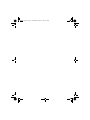 2
2
-
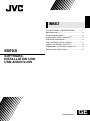 3
3
-
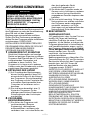 4
4
-
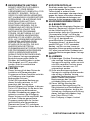 5
5
-
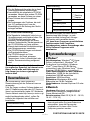 6
6
-
 7
7
-
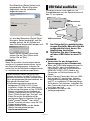 8
8
-
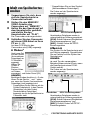 9
9
-
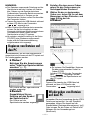 10
10
-
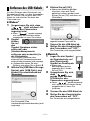 11
11
-
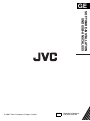 12
12
-
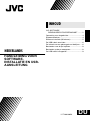 13
13
-
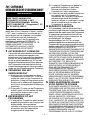 14
14
-
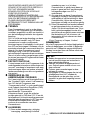 15
15
-
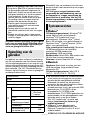 16
16
-
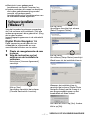 17
17
-
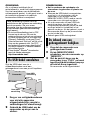 18
18
-
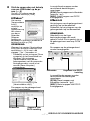 19
19
-
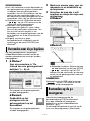 20
20
-
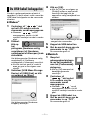 21
21
-
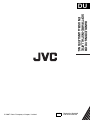 22
22
-
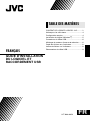 23
23
-
 24
24
-
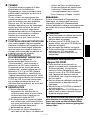 25
25
-
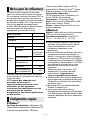 26
26
-
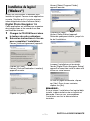 27
27
-
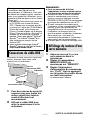 28
28
-
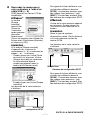 29
29
-
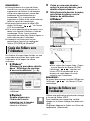 30
30
-
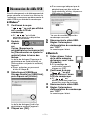 31
31
-
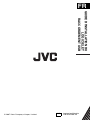 32
32
-
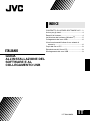 33
33
-
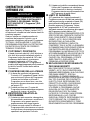 34
34
-
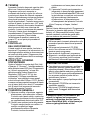 35
35
-
 36
36
-
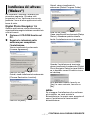 37
37
-
 38
38
-
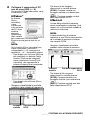 39
39
-
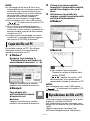 40
40
-
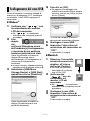 41
41
-
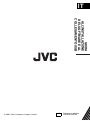 42
42
-
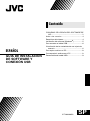 43
43
-
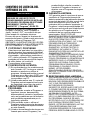 44
44
-
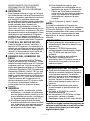 45
45
-
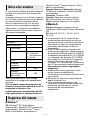 46
46
-
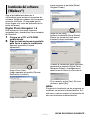 47
47
-
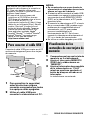 48
48
-
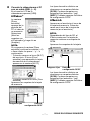 49
49
-
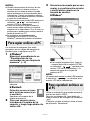 50
50
-
 51
51
-
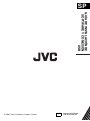 52
52
-
 53
53
-
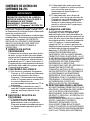 54
54
-
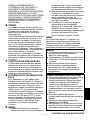 55
55
-
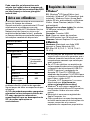 56
56
-
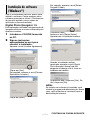 57
57
-
 58
58
-
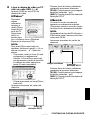 59
59
-
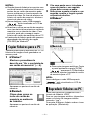 60
60
-
 61
61
-
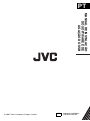 62
62
-
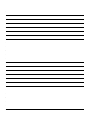 63
63
-
 64
64
JVC GR-D860 Le manuel du propriétaire
- Taper
- Le manuel du propriétaire
- Ce manuel convient également à
dans d''autres langues
- italiano: JVC GR-D860 Manuale del proprietario
- español: JVC GR-D860 El manual del propietario
- Deutsch: JVC GR-D860 Bedienungsanleitung
- Nederlands: JVC GR-D860 de handleiding
- português: JVC GR-D860 Manual do proprietário